
Comment obtenir la traduction sur Zoom lors d'un webinaire Zoom
Découvrez le rôle critique de l'interprétation linguistique dans les webinaires Zoom pour une communication inclusive, efficace et globale.
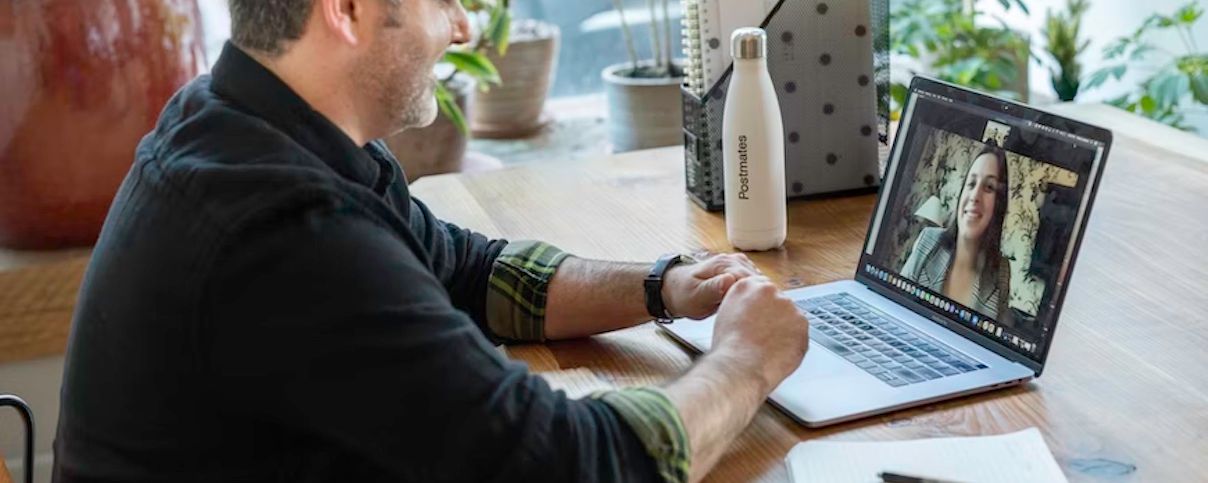
Dans le monde actuel axé sur le travail à distance, prendre des notes efficacement sur Zoom est crucial pour capturer chaque idée essentielle lors des réunions virtuelles.
Chaque conversation significative se déroule via Zoom dans l'espace de travail contemporain, d'abord à distance. C'est pourquoi maîtriser l'art de prendre des notes lors des réunions Zoom est essentiel pour préserver ces informations vitales liées aux réunions. Utiliser un système de prise de notes bien établi est l'approche la plus remarquable pour sauvegarder des informations cruciales liées aux réunions. Mieux encore, se souvenir de tous les détails, idées et instructions discutés lors des conversations Zoom peut être facile si vous disposez de la meilleure technique de prise de notes Zoom. Pour se rappeler tous les détails essentiels de chaque réunion, il n'est pas nécessaire de basculer entre deux écrans ou de dépendre de la mémoire.
Heureusement, quelques options sont disponibles pour prendre des notes lors des appels Zoom. Des logiciels ou des programmes comme Google Docs et Evernote vous permettent d'utiliser une configuration à double écran tout en tapant des notes dans une application de prise de notes. D'autres options pour prendre des notes comprennent les prendre à la main ou avec un outil de transcription tiers comme Happy Scribe. Peu importe la méthode qui fonctionne le mieux pour vous, prendre des notes pendant les réunions est essentiel pour se rappeler des détails importants et des tâches à effectuer.
Parmi tous ceux-ci, Zoom dispose également de fonctionnalités de prise de notes intégrées que les utilisateurs peuvent utiliser pour plusieurs raisons. Cependant, une question courante qui découle de cela est de savoir à quel point cette fonction est gratuite. Doivent-ils payer pour cette fonction? Lisez la suite alors que nous abordons ces questions et fournissons d'autres informations précieuses.
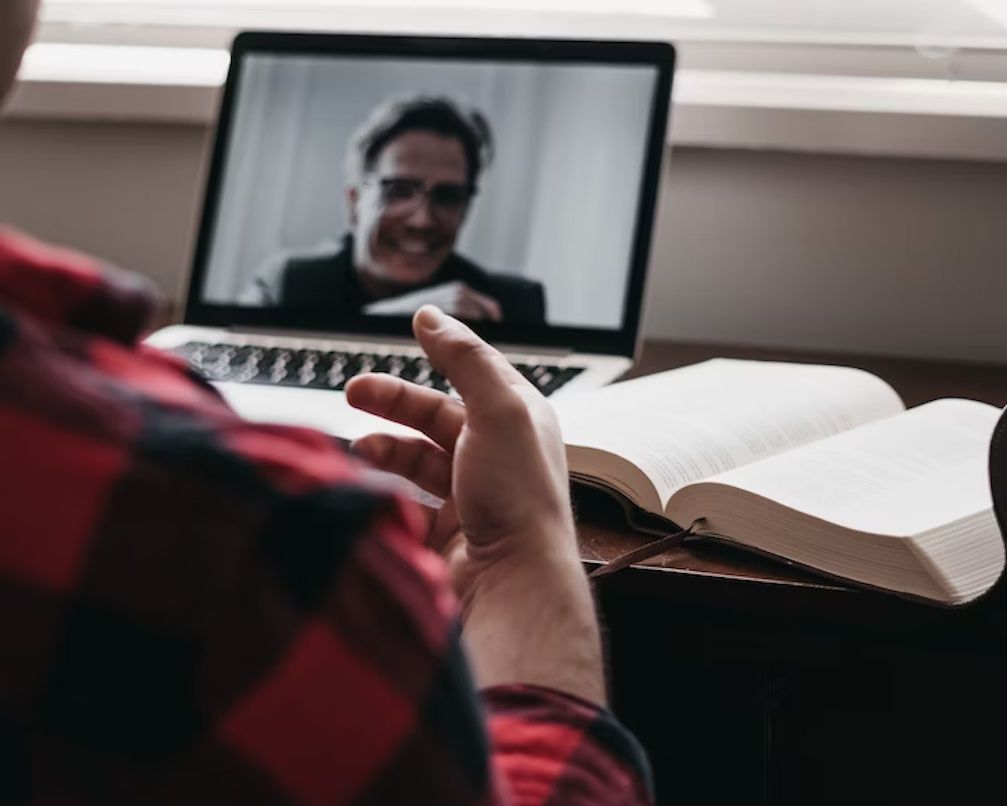
Les points clés de l'information sont notés dans vos notes au cours d'une réunion. Les détails essentiels abordés lors d'une conférence et les tâches de suivi que vous ou d'autres membres du groupe devez accomplir avant la prochaine réunion peuvent être mémorisés si vous prenez des notes approfondies de la réunion.
Prendre des notes lors des réunions Zoom favorise la pensée critique. Cela vous permet de reconnaître les découvertes essentielles et d'établir des liens entre les concepts, ce qui facilite des conversations fructueuses et la résolution de problèmes.
Seules les personnes présentes à une réunion peuvent se souvenir de ce qui a été discuté ou de ce qu'elles doivent faire ensuite. Tout le monde a intérêt à prendre des notes de réunion pour se souvenir des actions suivantes afin de mener à bien la mission et d'exécuter le plan. Si vous prenez les bonnes notes, vous n'aurez pas besoin de vous remémorer ou de demander à vos coéquipiers de préciser les étapes suivantes.
Il est beaucoup plus simple de rester organisé et concentré lorsque vous avez des notes en main. C'est parce que prendre des notes vous permet d'anticiper les besoins et de choisir quoi faire ensuite. Les principales activités de la session actuelle et les sujets de conversation peuvent être déterminés en utilisant les notes de la réunion précédente.
Il est facile de perdre de vue l'objectif principal de la campagne lorsqu'on travaille seul ou en petit groupe. Les comptes rendus de réunion, qui comprennent toutes les informations sur les actions passées, présentes et futures, peuvent aider à documenter l'évolution des objectifs.
Les comptes rendus de réunion sont une ressource précieuse pour référence future. Ils offrent un enregistrement des jugements cruciaux, des points à actionner, et des tâches déléguées, ce qui rend le suivi plus simple et assure la responsabilité.

Les écrans divisés sont essentiels pour prendre des notes et effectuer plusieurs tâches en même temps. Vous pouvez ouvrir votre logiciel de prise de notes préféré d'un côté de l'écran tout en positionnant la fenêtre de discussion Zoom de l'autre.
Ce format d'écran divisé vous permet d'accéder à toutes les flux critiques sur n'importe quel écran, que ce soit un ordinateur portable, un PC de bureau, un tableau blanc innovant ou une autre présentation. Il suffit de quelques clics pour passer de l'un à l'autre.
Utiliser des plugins qui vous permettent de prendre des notes à l'intérieur de Zoom est un excellent moyen de prendre des notes pendant une réunion Zoom. Pour commencer, vous devrez télécharger ou ajouter ces applications à Zoom, puis les configurer correctement. Cependant, comme ils sont liés à Zoom, vous pouvez créer et échanger des notes dans la même fenêtre que votre réunion Zoom.
Les réunions Zoom et les webinaires Zoom peuvent exécuter la traduction de la parole en texte grâce à la transcription en direct, qui fournit des services de transcription robot. Cette alternative sera rendue disponible aux participants par l'hôte de la conférence ou du webinaire après le début. Personne ne pourra voir la transcription en direct à moins que l'hôte ne prenne une décision qui soit rendue publique.
Pour utiliser cette fonctionnalité, vous devez l'activer au préalable dans votre compte Zoom. Vous pouvez ensuite choisir d'utiliser la transcription en direct pendant vos sessions. La fonction de transcription en direct doit être activée avant le début de la réunion si vous souhaitez l'utiliser.
Zoom n'a pas encore de capacités intégrées de prise de notes. Cependant, l'option de transcription en direct dans l'application transcrit automatiquement et en temps réel la réunion. Vous pouvez vous y référer lorsque vous prenez des notes après la réunion.
Vous avez besoin d'un compte Pro, Business ou Enterprise avant d'utiliser la fonction de transcription native de Zoom. Vous devez également être le propriétaire du compte ou avoir des droits d'administrateur.
Si vous voulez prendre des notes, vous devriez utiliser un modèle. Il est beaucoup plus facile d'écrire des choses dans des sections organisées et d'ordonner vos messages et vos pensées lorsque vous utilisez des modèles pour vos notes.
Cela garantit un processus sans heurts lorsque vous reviendrez consulter vos notes. Comme vous classez inconsciemment tout dans les catégories appropriées de vos modèles, ce qui vous aide à organiser les détails dans vos pensées, il est également beaucoup plus facile de se souvenir des choses.
Payer attention et participer à la conversation est crucial car cela améliore votre compréhension du contexte et vous permet de résumer et de noter les points clés.
Pour vous aider à noter rapidement les détails essentiels, vous pouvez utiliser des acronymes et des symboles que vous pourrez ensuite comprendre. De plus, vous pouvez essayer différentes stratégies, comme savoir comment obscurcir votre arrière-plan dans Zoom si les perturbations vous empêchent de prêter attention.
Pendant la réunion, soyez attentif à noter les points pertinents et vitaux. L'ordre du jour et les objectifs de la réunion vous guideront. De plus, vous devriez organiser vos notes de manière claire pour une référence et une compréhension rapides. Vous pouvez également améliorer votre expérience et vous assurer d'obtenir tous les détails essentiels.
Prendre des notes utiles lors des réunions Zoom est une compétence cruciale qui augmente la productivité, favorise le travail d'équipe et améliore la collaboration. Les transcriptions se rapprochent également des notes en tant qu'alternative de qualité pour se rappeler les détails importants des réunions Zoom. C'est là qu'intervient Happy Scribe en tant qu'outil essentiel.
Happy Scribe is an online transcription service that uses natural language processing and artificial intelligence to accurately convert Zoom meetings into text. Every time a participant speaks, this gadget begins a new paragraph. Additionally, it broadens the tool's vocabulary to translate the jargon and acronyms used in the films correctly. Happy Scribe offers translation services for your Zoom recordings in English, Spanish, German, Dutch, Polish, French, Italian, and Portuguese.
Happy Scribe vous permet de soumettre des clips audio ou vidéo et les transforme immédiatement en texte. Vos transcriptions sont disponibles en téléchargement dans plusieurs formats ; vous pouvez même les envoyer par e-mail à d'autres.
Happy Scribe vous permet de télécharger n'importe quel fichier, y compris PDF, TXT, Word, SRT, STL, JSON, MAXODA, VTT, AVI, et bien d'autres. AAC, MP4, M4A, MP3, WAV, et d'autres formats de fichiers audio et vidéo sont acceptables pour la publication. Juste quelques-unes des fonctionnalités de Happy Scribe incluent les statistiques, la ponctuation complexe, des légendes de haute qualité, des outils de collaboration, des API, et des connexions avec d'autres services comme Dropbox, Google Drive, etc.

Découvrez le rôle critique de l'interprétation linguistique dans les webinaires Zoom pour une communication inclusive, efficace et globale.

Le passage des réunions en personne aux réunions virtuelles a révolutionné la communication d'entreprise. Plongez dans l'ère Zoom et ses avantages.

Naviguer dans le monde virtuel? Ce guide simplifie la participation aux sessions Zoom, garantissant une connexion fluide sur tous les appareils et plateformes. Plongez-y!

Naviguer à l'ère numérique, cet article explore la récupération des enregistrements Zoom et l'amélioration de l'expérience avec des services de transcription et de sous-titrage.

Découvrez la puissance de la fonction de transcription de Zoom et améliorez votre expérience de réunion virtuelle.

Optimisez le potentiel de vos réunions Zoom en convertissant les enregistrements pour une accessibilité et une collaboration transparente.

Ce billet de blog fournit un guide étape par étape sur la façon de traduire les sous-titres sur Zoom. Il couvre le processus d'activation de la fonction de transcription en temps réel, la sélection de la langue de traduction et l'ajustement des paramètres des sous-titres pour une visualisation optimale. Des astuces utiles et des suggestions de dépannage sont également incluses.

Oui, Zoom dispose d'une fonctionnalité appelée Sous-titrage qui peut afficher des sous-titres traduits. Les animateurs ou les participants peuvent activer cette fonctionnalité et sélectionner la langue pour les sous-titres. C'est un outil utile pour les réunions ou les webinaires multilingues.

Zoom Cloud Meetings est une plateforme de visioconférence qui permet aux utilisateurs d'organiser et de rejoindre des réunions virtuelles. Elle offre des fonctionnalités telles que le partage d'écran, l'enregistrement et des salles de séparation pour des collaborations. Elle a gagné en popularité pendant la pandémie de COVID-19 en permettant le travail à distance et l'apprentissage en ligne.

Les réunions Zoom sont désormais essentielles; les transcriptions améliorent l'efficacité et l'accessibilité.